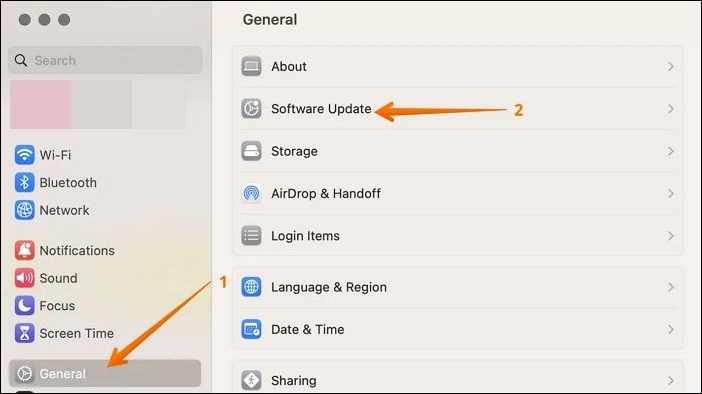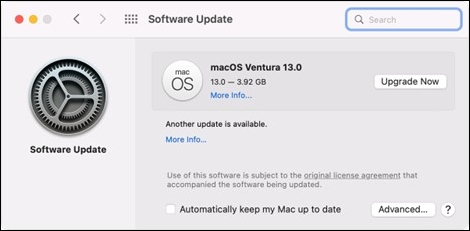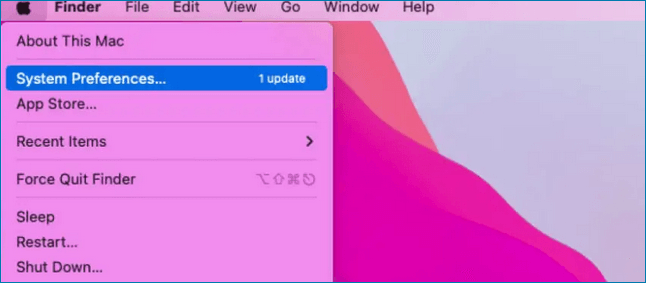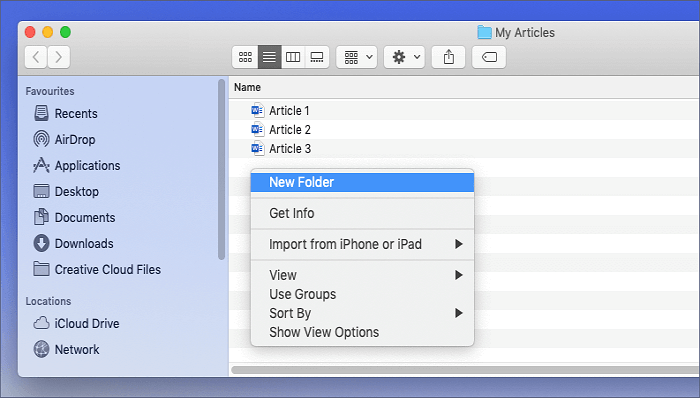Wat veroorzaakt fotocorruptie op Mac
Foto's slaan altijd waardevolle herinneringen en essentiële gegevens op. Onbedoelde problemen kunnen optreden wanneer u foto's downloadt, bekijkt, overdraagt, bewerkt of opslaat. U kunt belangrijke foto's verliezen of de foto's kunnen beschadigd raken. Wat veroorzaakt fotocorruptie op Mac? Laten we eens kijken naar enkele redenen voordat we leren hoe u beschadigde foto's op Mac kunt repareren :
- Download of upload foto's in een onstabiele internetomgeving.
- Gebruik een verkeerde of beschadigde kabel om foto's van de ene pc naar de andere over te brengen.
- Download onveilige applicaties op je Mac en veroorzaak virussen .
- Verkeerde instellingen in de Foto's-applicatie of Fotobibliotheek.
- Een onjuist fotoformaat kan dit corruptieprobleem op Mac veroorzaken.
- Verouderde software kan ook fotobeschadigingen veroorzaken.
- Schijffouten of slechte sectoren kunnen ervoor zorgen dat u foto's niet kunt opslaan/openen op een Mac.
In deze passage vindt u meerdere oplossingen om een beschadigde foto-Mac te repareren. Bekijk hiervoor de volgende tabel:
| Methoden |
Beoordeling van de redacteur |
Behoeften |
Moeilijkheidsgraad |
| 🎖️ Repareren met software |
Corrupte foto's kunnen automatisch worden gerepareerd met professionele fotoreparatiesoftware. En dit is de meest eenvoudige manier. |
Internetverbinding en voldoende opslagruimte. |
Eenvoudig |
| 🌐 Foto's-app bijwerken |
Als de Foto's-app de foto's op uw Mac niet kan openen, controleer dan of de applicatie verouderd is. |
Stabiele internetverbinding |
Eenvoudig |
| 📑 Heropen beschadigde foto's |
Slechte sectoren kunnen leiden tot beschadiging van foto's. Het kan helpen om de beschadigde foto's opnieuw te openen in een nieuwe map. |
Genoeg opbergruimte |
Eenvoudig |
| ♻️ Fotoformaat converteren |
Door een fotoconverter te gebruiken of de bestandsextensie te wijzigen, kunt u de beschadigde foto's op Mac openen. |
Mogelijk is een fotoconverter nodig |
Normaal |
| 🛠️ Fotobibliotheek repareren |
U kunt de fotobibliotheek herstellen met een ingebouwd hulpprogramma. Mogelijk moet u een back-up van de foto's maken voor het geval dat er gegevens verloren gaan. |
Het kan zijn dat u lang moet wachten |
Normaal |
Laten we vijf verschillende methoden leren en corrupte foto's op Mac repareren . Vergeet niet om deze passage te markeren door deze te delen op Facebook, Twitter of SNS.
1. Hoe beschadigde foto's op Mac te repareren met software
Wat moet u doen als u systeemfouten tegenkomt en sommige foto's verloren of beschadigd zijn? Kies een betrouwbare en geschikte fotoreparatiesoftware is uw eerste keuze, en EaseUS Fixo Photo Repair kan een van uw keuzes zijn. Klik op de onderstaande knop om nu een gratis proefversie te krijgen.
Wij laten u zien wat u met dit programma op Mac kunt doen:
- U kunt beschadigde JPEG-, PNG- en GIF-foto's repareren met EaseUS Fixo Photo Repair.
- Herstel beschadigde foto's van Canon-camera's en Sony, Fujifilm, Leica en andere digitale camera's.
- Ondersteunt Mac-fotoreparatie en u kunt JPEG-, PNG- en GIF-reparaties op Mac uitvoeren.
Bovendien kunt u corrupte bestanden op Mac repareren met EaseUS Fixo Photo Repair, en we ondersteunen bijna alle bestandsformaten. Bekijk hoe eenvoudig het is om corrupte foto's te repareren met deze tool:
Stap 1. Start EaseUS Fixo op uw Mac, ga naar het tabblad "Foto repareren" en klik op de knop "Foto toevoegen" om de beschadigde foto's toe te voegen, waaronder JPEG, PNG, JPG, CR3, CR2, NEF, NRW, RAF, enz.
Stap 2. Selecteer een foto en klik op de knop "Repareren" om het reparatieproces van één foto te starten. Als u alle beschadigde foto's wilt repareren, klikt u op "Alles repareren".
Stap 3. Klik op het oogpictogram om een voorbeeld van een gerepareerde foto te bekijken en klik op "Opslaan" om deze op te slaan op uw Mac. Kies "Alles opslaan" om alle gerepareerde foto's op te slaan. Klik op "Gerepareerd weergeven" om de gerepareerde map te vinden.
2. Werk de Foto's-app bij om beschadigde foto's op Mac te herstellen
Mac software update is essentieel, en een verouderde Photos applicatie kan veel problemen veroorzaken zoals foto corruptie. Laten we eens kijken hoe je de Photos app op Mac kunt updaten om corrupte foto's te repareren:
Op macOS Ventura:
Stap 1. Open het venster Systeeminstellingen via het Apple-menu.
Stap 2. Klik op "Algemeen" en u kunt het venster "Software-update" openen door erop te klikken.
![Software-update openen]()
Stap 3. In dit venster kunt u software en macOS updaten. U moet software en macOS-basissystemen regelmatig updaten om een Mac gezond te houden.
![upgraden naar Ventura]()
Op oudere macOS-versies:
Stap 1. In oudere macOS-versies kunt u Systeeminstellingen niet vinden, maar u kunt in plaats daarvan Systeemvoorkeuren kiezen.
![Klik op systeemvoorkeuren op Mac]()
Stap 2. Klik op "Software Update" en je kunt de Foto's-app in dit venster updaten. Om dit probleem te voorkomen, kun je Mac-update automatisch instellen.
![Klik op software-update om macOS bij te werken]()
Na het updaten kunt u de foto's opnieuw openen in de Mac Photos-app. Als uw Mac niet updatet, lees dan het volgende artikel voor oplossingen:
Waarom kan ik mijn Mac niet updaten? Los het op en update Mac naar de nieuwste macOS Big Sur
Weet je hoe alle toegangen om macOS te upgraden, inclusief Big Sur of de laatste update, niet werken? Waarom kan ik mijn Mac niet updaten? Lees meer >>
3. Beschadigde foto's opnieuw openen in een andere map op Mac
Het is mogelijk dat er slechte sectoren op de opstartschijf van de Mac of andere opslagschijven staan. U kunt de foto's in een andere map/schijf opslaan om dit probleem op te lossen.
Stap 1. Maak een nieuwe map in het pad waar u alle bestanden normaal kunt openen en bekijken.
![nieuwe mappen maken op Mac]()
Stap 2. Verplaats of kopieer de beschadigde foto's naar deze nieuwe map.
Stap 3. Open de foto's in de nieuwe map opnieuw om te zien of ze nu geopend kunnen worden. Als u ze nog steeds niet kunt openen, kunt u proberen de Mac-schijf te repareren met Schijfhulpprogramma.
Hoe u een Mac-schijf kunt repareren met Schijfhulpprogramma [officiële methode]
Gebruikers kunnen een Mac-schijf repareren met Schijfhulpprogramma door Schijfhulpprogramma te openen in de macOS Finder. Lees meer >>
4. Converteer fotoformaat om beschadigde foto's op Mac te repareren
Een verkeerde bestandsextensie kan ervoor zorgen dat u een afbeeldingsbestand niet opslaat of opent op Mac. Als u de bestandsextensie niet hebt gewijzigd, kan het zijn dat de malware ze willekeurig heeft gewijzigd. Het is vrij eenvoudig om de extensie van een foto te wijzigen:
Stap 1. Zoek de beschadigde foto's en open de doelmap.
Stap 2. Selecteer er een en klik er met de rechtermuisknop op. Kies "Rename" om de naam of bestandsextensie te wijzigen.
![foto's op Mac repareren door de bestandsextensie te wijzigen]()
Stap 3. Wijzig de bestandsextensie naar de originele. U kunt kiezen uit JPEG, PNG of andere gangbare afbeeldingsbestandsformaten als u het niet meer weet.
![Wijzig de bestandsextensie naar .jpg]()
5. Hoe repareer je de fotobibliotheek op Mac om fotocorruptie te herstellen
Als de Fotobibliotheek beschadigd is, kunt u foto's verliezen en kunnen de foto's niet worden geopend. Om de problemen op te lossen, moet u de Fotobibliotheek repareren en foto's op Mac herstellen. U hebt veel manieren om de Fotobibliotheek te repareren en we zullen de gemakkelijkste in deze sectie introduceren:
Stap 1. Photo Library Repair Tool is een perfecte keuze om Photo Library op Mac te repareren
Stap 2. Sluit de Foto's-app af en start deze opnieuw. Druk ondertussen op command + Option.
Stap 3. Vervolgens gaat u naar de Fotobibliotheek Reparatie Tool en klikt u op "Repareren" om te beginnen.
![JPEG-reparatie op Mac met de Foto's-reparatiebibliotheektool]()
Als u meer methoden wilt weten om de fotobibliotheek op een Mac te repareren, lees dan dit gedeelte:
Herstel fotobibliotheek op Mac in 5 methoden [macOS fotoherstel]
Om een fotobibliotheek op Mac te repareren, download EaseUS Fixo Photo Repair en volg de onderstaande instructies. Lees meer >>
Samenvatting
Vergeet de methoden die we in dit artikel hebben genoemd niet; u zult ze erg nuttig vinden wanneer u corrupte foto's op Mac moet repareren. Als ons product of onze tutorial u helpt het probleem op te lossen, deel deze passage dan met meer vrienden!
Veelgestelde vragen over het repareren van beschadigde foto's op Mac
Hier zijn vier veelgestelde vragen over het repareren van beschadigde foto's op Mac:
1. Waarom zijn mijn foto's beschadigd?
Controleer de volgende redenen:
- Download of upload foto's wanneer het internet niet werkt.
- Gebruik de verkeerde of defecte kabel wanneer u foto's tussen pc's verplaatst.
- Download verdachte software voor Mac en verspreid virussen.
- Onjuiste instellingen in de Fotobibliotheek of Foto's-applicatie.
- Dit corruptieprobleem op Mac kan worden veroorzaakt door een onjuist fotoformaat.
- Bovendien kunnen foto's beschadigd raken door verouderde software.
- Op een Mac kunnen defecte schijven of beschadigde sectoren ervoor zorgen dat u geen afbeeldingen kunt opslaan of openen.
2. Herstelde foto's zijn corrupt. Hoe los ik dit op?
U kunt het corruptieprobleem oplossen door een fotoreparatieprogramma te downloaden of een andere fotohersteltool te gebruiken, of u kunt proberen de bestandsextensie te wijzigen om dit probleem zelf op te lossen. Als u dit probleem niet kunt oplossen, neem dan contact op met de gegevensherstelservices .
3. Hoe kan ik Fotobibliotheek op Mac repareren?
Er zijn vijf methoden om de beschadigde fotobibliotheek op Mac te repareren:
- Mac Photos Library Repair Tool toepassen
- Bibliotheek op Mac opnieuw opbouwen
- Beschadigde foto's herstellen
- macOS bijwerken
- Gebruik Schijfhulpprogramma om een beschadigde schijf te repareren
4. Kan ik beschadigde foto's op een Mac met software repareren?
Ja, u kunt EaseUS Fixo Photo Repair gebruiken om beschadigde foto's op Mac te repareren:
- Start EaseUS Fixo Photo Repair op Mac en kies Fotoreparatie.
- Kies een foto en klik op repareren. Of klik op alles repareren om alle toegevoegde foto's te repareren.
- Kies Alles opslaan om alle gerepareerde foto's op te slaan.
![EaseUS Data Recovery Wizard]()
![EaseUS Data Recovery Wizard for Mac]()
![EaseUS Partition Manager Pro]()
![EaseYS Partition Manager Server]()
![EaseUS Todo Backup Workstation]()
![EaseUS Todo Backup Advanced Server]()